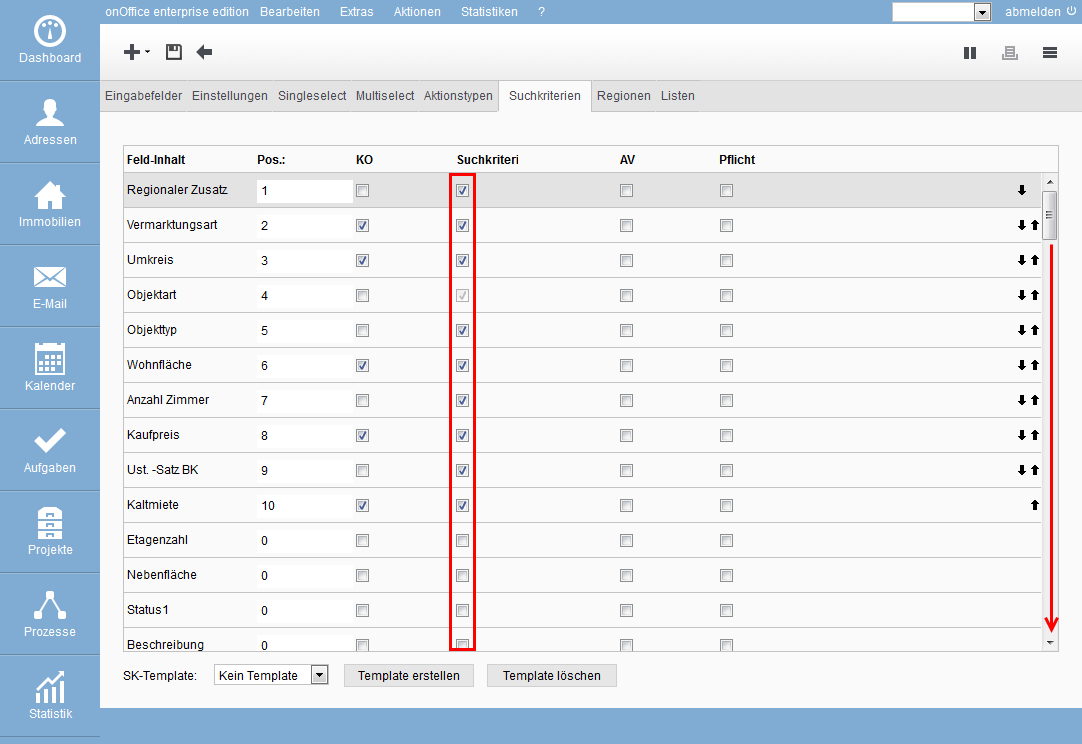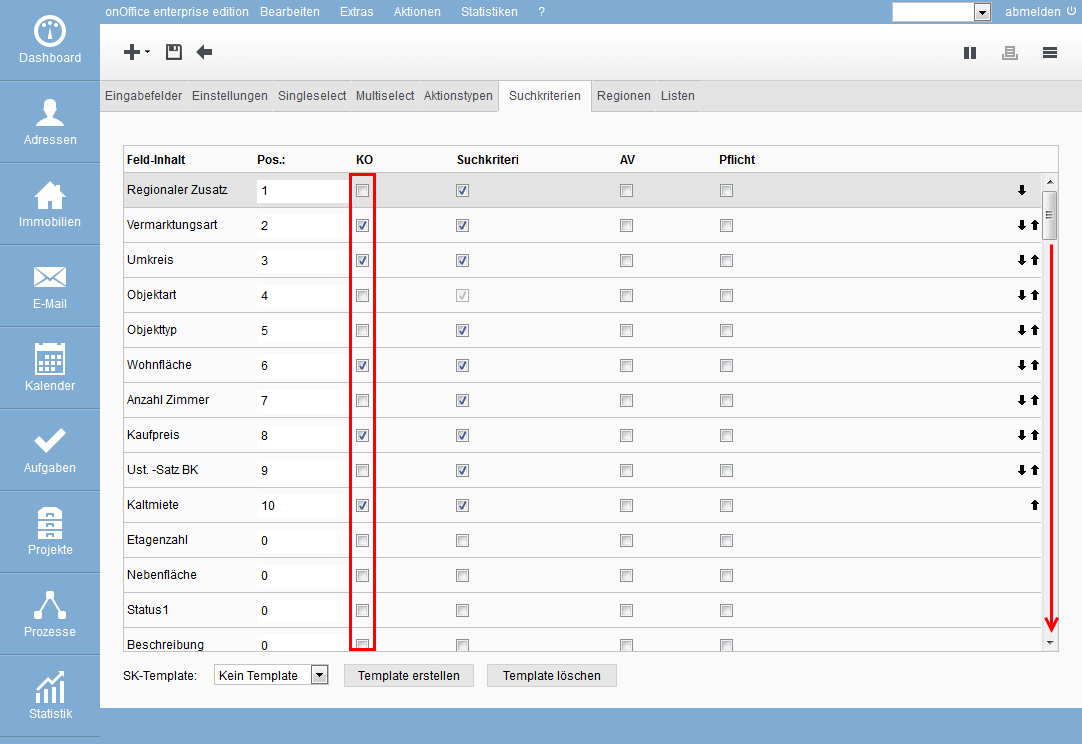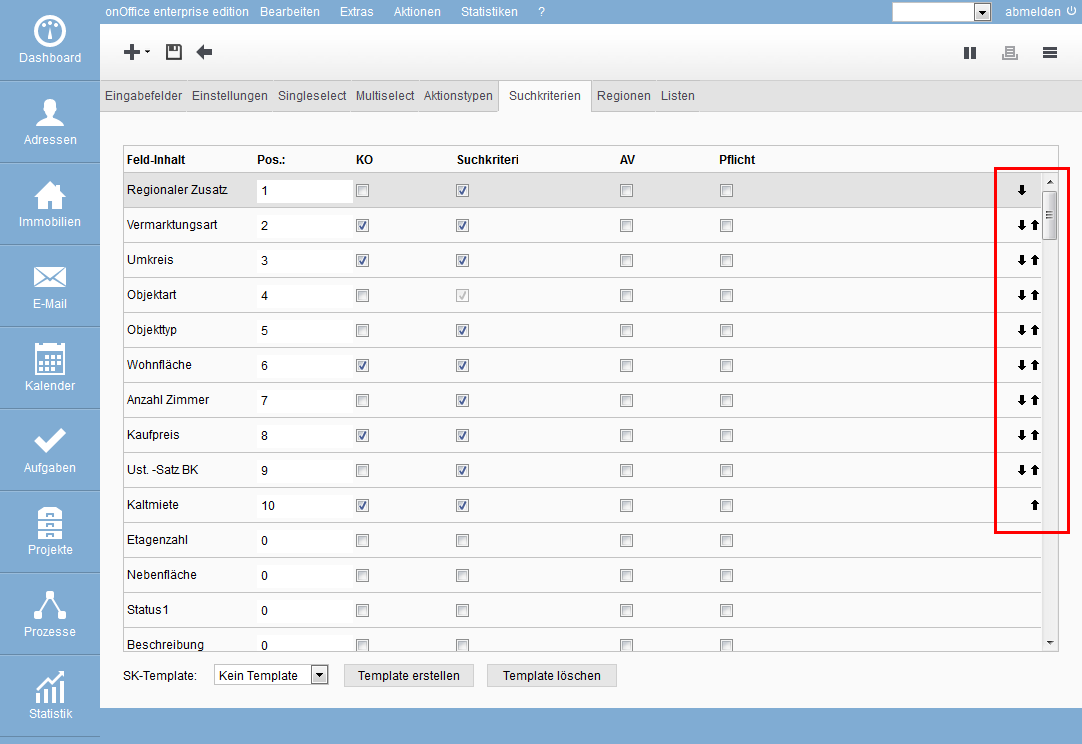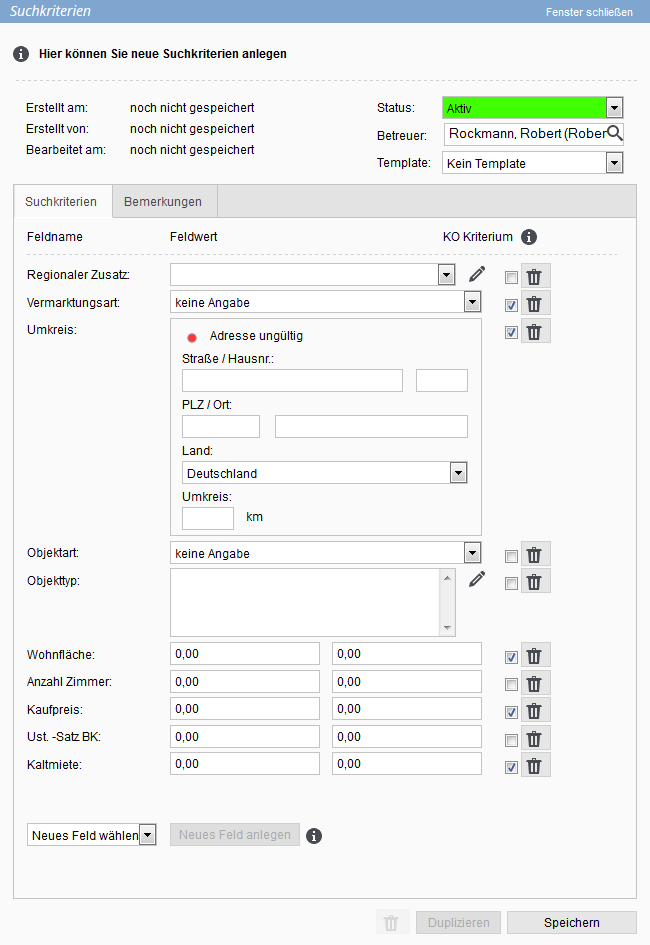You are here: Home / Tutorials / Passo dopo passo / Istruzioni amministrazione / Configurare i criteri di ricerca

Passo dopo passo
Configurare i criteri di ricerca
A tal fine, aprire la seguente voce di menu:
Extra>> Impostazioni >> Amministrazione >> Criteri di ricerca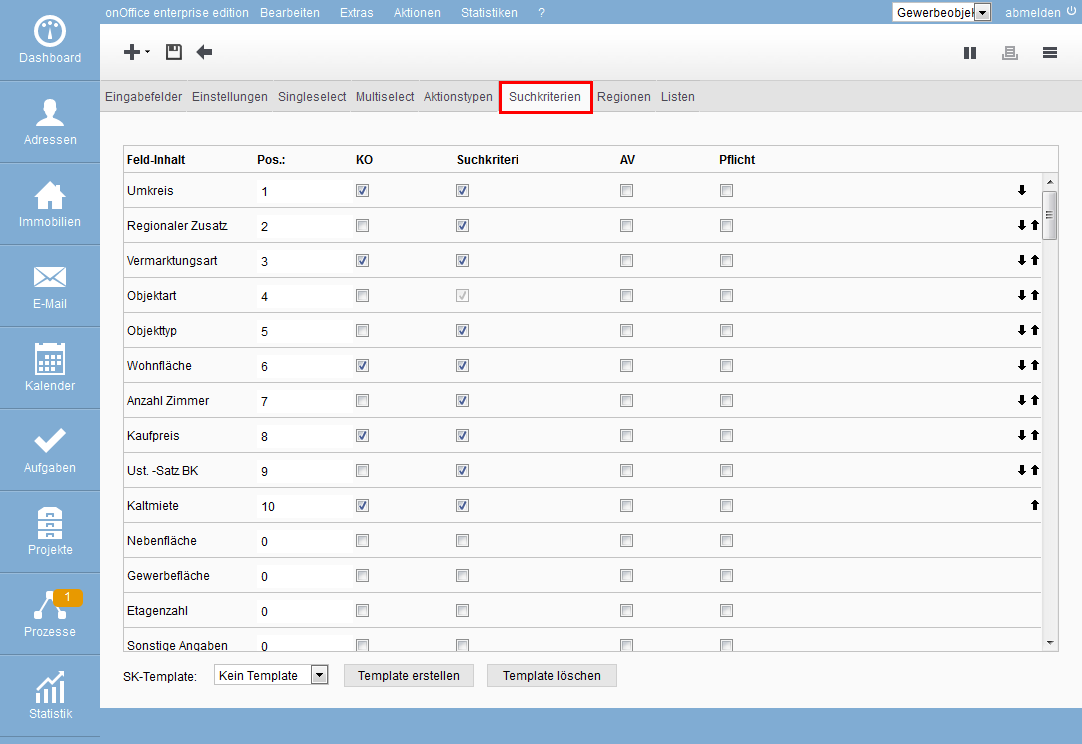
Qui è possibile configurare le impostazioni dei criteri di ricerca in base alle proprie esigenze.
Qui si trova una selezione di tutti i campi disponibili nella registrazione dei dati dell’immobile. Decidi quali di questi criteri utilizzare per la ricerca.
Attenzione: Se si disattiva un criterio di ricerca, tutte le voci inserite per questo criterio di ricerca nei record di dati vengono cancellate.
Una volta attivati i campi, completa la procedura cliccando sul simbolo del disco in alto a sinistra.
Il passo successivo consiste nel determinare quali criteri di ricerca fungono da criteri KO. I criteri KO sono tutti i criteri di ricerca che devono essere soddisfatti al 100% per l’assegnazione automatica. Se, ad esempio, il numero di stanze non è un criterio di esclusione, a un potenziale inquilino che cerca un appartamento di 3-4 stanze può essere offerto anche un appartamento di 5 stanze. Più criteri KO si inseriscono, più piccoli saranno i risultati della ricerca. Non vengono visualizzati nemmeno gli immobili idonei con scostamenti minimi.
Dopo aver determinato i criteri KO, salvare le impostazioni prima di uscire dalle configurazioni.
Campi obbligatori
Se nel vostro ufficio diversi utenti sono responsabili dell’inserimento dei criteri di ricerca e vuoi costringere i colleghi a fare inserimenti standardizzati e completi, puoi definire qui dei campi obbligatori. Questi campi devono quindi essere compilati quando si creano i criteri di ricerca.
È possibile modificare la posizione dei criteri di ricerca: è sufficiente fare clic sulle frecce nere per modificare la posizione verso l’alto o verso il basso, a seconda delle esigenze. In alternativa, è possibile impostare il numero di posizione di un campo nella posizione desiderata e poi salvarlo.
Ora inserisci il primo criterio di ricerca per un contatto. Aprire il record di dati del contatto desiderato e passare alla scheda “Immo-matching”. È possibile creare un nuovo profilo di ricerca nella barra dei profili di ricerca. Si apre una lightbox con i criteri di ricerca da inserire.
Si noti che per una corretta assegnazione geografica è necessario inserire le zone o il codice postale/località e un raggio.
Inserisci i criteri di ricerca per un contatto e salva.
- Istruzioni amministrazione
- Marketplace - Configurare un account
- Eliminare tutti gli immobili dal portale
- Creare una nuova casella di posta
- Configurare portali
- Configurare importazione POP 3
- Marketplace - Attivare il provider
- Configurare i criteri di ricerca
- Manager delle richieste - configurazione
- Modifica utente
- Importazione contatti
- Istruzioni generali

 Introduzione
Introduzione Dashboard
Dashboard Contatti
Contatti Immobili
Immobili Email
Email Calendario
Calendario Compiti
Compiti Cruscotto di monitoraggio acquisizione
Cruscotto di monitoraggio acquisizione Cruscotto di monitoraggio
Cruscotto di monitoraggio Gruppi
Gruppi Intranet
Intranet Invio automatico della brochure
Invio automatico della brochure Manager delle richieste
Manager delle richieste Manager dei processi
Manager dei processi Marketing Box
Marketing Box Modulo multilingue
Modulo multilingue Modulo multi-immobile
Modulo multi-immobile Modulo progetti
Modulo progetti Modulo statistiche
Modulo statistiche PDF presentazione
PDF presentazione Sincronizzazione onOffice
Sincronizzazione onOffice Smart site 2.0
Smart site 2.0 Statistiche immobili e contatti
Statistiche immobili e contatti Tracciamento dell’orario di lavoro
Tracciamento dell’orario di lavoro Vetrina TV
Vetrina TV Accesso rapido
Accesso rapido Aggiornamento di massa
Aggiornamento di massa Calcolo con formule
Calcolo con formule Comunicazione clienti
Comunicazione clienti Contatti da appunti
Contatti da appunti Importazione immobili
Importazione immobili Impostazioni
Impostazioni Link preferiti
Link preferiti Modelli
Modelli Portali
Portali Strumenti esterni
Strumenti esterni Testo rapido
Testo rapido Passo dopo passo
Passo dopo passo